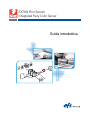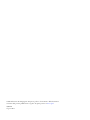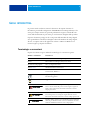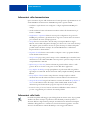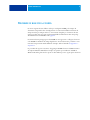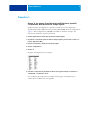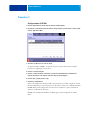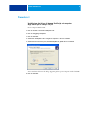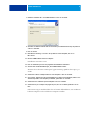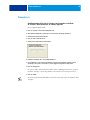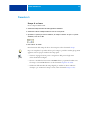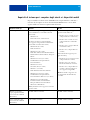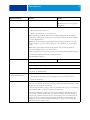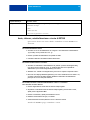Xerox 700i/700 Guida utente
- Categoria
- Server di stampa
- Tipo
- Guida utente

EX700i Print Server/
Integrated Fiery Color Server
Guida introduttiva

© 2011 Electronics For Imaging, Inc. Per questo prodotto, il trattamento delle informazioni
contenute nella presente pubblicazione è regolato da quanto previsto in Avvisi legali.
45099411
4 agosto 2011

GUIDA INTRODUTTIVA 3
GUIDA INTRODUTTIVA
La presente Guida introduttiva contiene la descrizione dei requisiti di sistema e le
informazioni generali sulla configurazione di EX700i Print Server/Integrated Fiery Color
Server per la stampa. Descrive le operazioni preliminari da eseguire e rimanda alle varie
sezioni della documentazione per l’utente per una descrizione dettagliata delle procedure.
Il presente documento presuppone che i componenti della macchina da stampa digitale
siano già installati. Le informazioni dettagliate relative alla macchina da stampa digitale,
alla rete, ai computer remoti, alle applicazioni software e a Microsoft Windows non
rientrano negli scopi di questo documento.
Terminologia e convenzioni
In questo documento vengono utilizzate la terminologia e le convenzioni seguenti.
Termine o convenzione Si riferisce a
Aero EX700i (nelle illustrazioni e negli esempi)
EX700i EX700i Print Server/Integrated Fiery Color Server
Macchina da stampa digitale Xerox 700 Digital Color Press
Titoli in corsivo Altri manuali della documentazione
Windows Microsoft Windows XP, Windows Vista, Windows Server 2003/
2008/2008 R2, Windows 7
Argomenti per i quali la Guida del software fornisce
informazioni aggiuntive
Suggerimenti e informazioni
Avviso di avvertenza relativo a operazioni che possono causare la
morte o arrecare lesioni alle persone se non vengono eseguite in
modo corretto. Per usare le attrezzature in sicurezza, osservare
sempre questi avvisi.
Avviso di attenzione relativo a operazioni che possono arrecare
lesioni alle persone se non vengono eseguite in modo corretto.
Per usare le attrezzature in sicurezza, osservare sempre questi avvisi.
Requisiti e limiti operativi. Si raccomanda di leggere attentamente
tali avvisi per utilizzare in modo corretto le attrezzature ed evitare
di arrecare danni alle attrezzature stesse o alla proprietà.

GUIDA INTRODUTTIVA 4
Informazioni sulla documentazione
Questo documento fa parte della documentazione fornita agli utenti e agli amministratori del
sistema EX700i. La documentazione di EX700i comprende i seguenti manuali:
• Installazione rapida descrive come configurare e collegare rapidamente EX700i per la
stampa.
• Guida introduttiva fornisce informazioni introduttive relative alla documentazione per
l’utente e a EX700i.
• Configurazione e impostazione illustra le nozioni per la configurazione e la gestione di
EX700i per le piattaforme e gli ambienti di rete supportati. Contiene inoltre le istruzioni
per la fornitura dei servizi di stampa agli utenti.
• Stampa descrive come installare i driver di stampa su computer Windows e Apple
Mac OS, come stabilire collegamenti di stampa per le diverse reti e come avviare la stampa
dal computer. Questo documento descrive le opzioni di stampa e le funzioni alle quali è
possibile accedere dal driver di stampa, da Command WorkStation e dalla finestra
Proprietà del lavoro di Hot Folders.
• Programmi di utilità descrive come installare, configurare e usare i programmi di utilità
forniti sul DVD Software utente.
• Stampa a colori spiega come gestire la stampa a colori su EX700i. Questo manuale fornisce
informazioni su come calibrare EX700i e come impostare le opzioni di stampa a colori da
computer Windows e Mac OS.
• Riferimento per il colore Fiery fornisce informazioni generali sui flussi di lavoro e sulla
gestione del colore e descrive come gestire il colore dalle diverse applicazioni.
• Fiery Graphic Arts Package si rivolge principalmente ai professionisti delle arti grafiche e
agli stampatori commerciali. Descrive le funzioni di Fiery Graphic Arts Package, Premium
Edition.
• Esempi di flusso di lavoro fornisce esempi di scenari di stampa complessi e include
riferimenti incrociati alle relative informazioni contenute nell’intera documentazione.
• Stampa di dati variabili integra le informazioni contenute nel manuale Esempi di flusso di
lavoro con informazioni relative alla stampa di dati variabili (VDP). Fornisce inoltre
informazioni generali su FreeForm e spiega dove impostare le relative opzioni.
•Le Note di release per l’utente forniscono informazioni dell’ultimo minuto relative al
prodotto e suggerimenti per la soluzione di eventuali problemi.
Informazioni sulla Guida
La Guida è disponibile nella maggior parte delle applicazioni software utente, dei programmi
di utilità e dei driver di stampa. È possibile accedere alla Guida premendo il pulsante ? o
dai menu della barra degli strumenti principale. La Guida fornisce informazioni dettagliate
sull’utilizzo dell’applicazione e, in alcuni casi, fornisce informazioni aggiuntive. A seconda
dei casi, la documentazione rimanda alla Guida per avere maggiori informazioni.

GUIDA INTRODUTTIVA 5
PROCEDURE DI BASE PER LA STAMPA
La sezione seguente descrive il flusso di base per configurare EX700i per la stampa dei
documenti. Comprende la fase di configurazione e la successiva installazione dei driver di
stampa necessari per stampare un lavoro. Le istruzioni dettagliate per l’esecuzione di tutte
queste procedure vengono fornite in altri manuali della documentazione. Per un riepilogo
dei manuali forniti con EX700i, vedere pagina 4.
Le istruzioni fornite presuppongono che EX700i sia stato approntato e collegato ad una rete
e che EX700i e la macchina da stampa digitale siano accesi. In alcuni casi, potrebbero essere
necessarie le impostazioni iniziali dell’unità di stampa. Vedere il manuale Configurazione e
impostazione.
Le procedure che seguono consentono di aggiungere EX700i ad una rete TCP/IP costituita
da computer Windows XP. Sebbene l’esempio sia specifico per un ambiente TCP/IP su
Windows XP, anche gli utenti che operano in altri ambienti possono seguire queste istruzioni.

GUIDA INTRODUTTIVA 6
Procedura 1
Stampa di una pagina di configurazione dall’interfaccia pannello
a sfioramento della macchina da stampa digitale
Stampare la pagina di configurazione e prendere nota delle opzioni di configurazione
disponibili. È possibile cambiare il nome e l’indirizzo IP di EX700i durante la Configurazione
(pagina 7). Per la configurazione di EX700i e l’installazione del driver di stampa, sarà
necessario fare riferimento a queste informazioni.
1 Premere Pagina iniziale servizi sulla macchina da stampa digitale.
2 Sul pannello a sfioramento della macchina da stampa digitale, premere Tutti i servizi e poi
premere Applicazioni Web.
3 Premere la scheda Info, quindi premere Stampa pagine.
4 Premere Configurazione.
5 Premere Sì.
La pagina di configurazione viene stampata.
6 Controllare le impostazioni predefinite di EX700i sulla pagina stampata e verificarne la
compatibilità con l’ambiente di rete.
Se si modificano queste impostazioni, stampare un’altra pagina di configurazione per
verificare che le modifiche siano state applicate.

GUIDA INTRODUTTIVA 7
Procedura 2
Configurazione di EX700i
1 Premere Pagina iniziale servizi sulla macchina da stampa digitale.
2 Sul pannello a sfioramento della macchina da stampa digitale, premere Tutti i servizi, quindi
premere Applicazioni Web.
3 Accertarsi che EX700i sia in stato In attesa.
Se appare In stampa, EX700i è occupato. È necessario aspettare che il sistema completi
l’operazione e raggiunga lo stato In attesa.
4 Premere la scheda Configura.
5 Premere il campo Password e immettere la password dell’amministratore utilizzando la
tastiera sul pannello a sfioramento della macchina da stampa digitale.
6 Premere Invio, quindi premere Login.
7 Eseguire la configurazione.
Questa è la configurazione minima iniziale. Successivamente, è possibile completare i restanti
menu di configurazione da un computer in rete. Prendere nota del nome e dell’indirizzo IP di
EX700i definito nella configurazione. È necessario fare riferimento a queste informazioni
quando si installa il driver di stampa.
EX700i deve reinizializzarsi affinché le modifiche apportate alla configurazione abbiano
effetto.

GUIDA INTRODUTTIVA 8
Procedura 3
Installazione dei driver di stampa PostScript sui computer
degli utenti per la stampa TCP/IP
Da un computer Windows XP:
1 Fare clic su Start e selezionare Stampanti e fax.
2 Fare clic su Aggiungi stampante.
3 Fare clic su Avanti.
4 Selezionare “Stampante locale collegata al computer” e fare clic su Avanti.
5 Selezionare Crea una nuova porta, Standard TCP/IP Port, quindi fare clic su Avanti.
Viene visualizzata la finestra di dialogo Aggiunta guidata porta stampante standard TCP/IP.
6 Fare clic su Avanti.

GUIDA INTRODUTTIVA 9
7 Immettere l’indirizzo IP o il nome DNS di EX700i e fare clic su Avanti.
8 Accertarsi che Generic Network Card sia selezionato per Standard nell’area Tipo di periferica
e fare clic su Avanti.
9 Fare clic su Fine.
10 Nella finestra di dialogo con l’elenco dei produttori e delle stampanti, fare clic su
Disco driver.
11 Inserire il DVD Software utente nel computer.
L’installazione automatica si avvia.
12 Fare clic su Annulla per uscire dal programma di installazione automatica.
13 Accedere alla cartella Print Drivers\Ps_drvr sul DVD Software utente.
Accertarsi che sia selezionato Oemsetup.inf oppure Oemsetup, quindi fare clic su Apri e poi
su OK.
14 Selezionare il driver di stampa di EX700i come stampante e fare clic su Avanti.
15 Se necessario, digitare un nome per l’unità EX700i nel campo Nome stampante, indicare se si
desidera impostarla come stampante predefinita, quindi fare clic su Avanti.
16 Selezionare Non condividere questa stampante e fare clic su Avanti.
17 Selezionare No per la stampa della pagina di prova, fare clic su Avanti, quindi fare clic su
Fine.
I file necessari vengono installati sul disco fisso. Al termine dell’installazione, viene visualizzata
la finestra Stampanti con l’icona della nuova stampante installata.

GUIDA INTRODUTTIVA 10
Procedura 4
Configurazione del driver di stampa con le opzioni installate
di EX700i e della macchina da stampa digitale
Da un computer Windows XP:
1 Fare clic su Start e selezionare Stampanti e fax.
2 Nella finestra Stampanti, selezionare l’icona del driver di stampa di EX700i.
3 Selezionare Proprietà dal menu File.
4 Fare clic sulla scheda Accessori.
5 Selezionare Comunicazione bidirezionale.
6 Immettere l’indirizzo IP o il nome DNS di EX700i.
7 Per visualizzare le impostazioni predefinite correnti della stampante quando il driver
di stampa viene aperto, selezionare la casella Aggiorna Fiery Driver all’apertura.
8 Fare clic su Aggiorna.
Le opzioni, quali le unità di finitura installate su Xerox 700 Digital Color Press, appaiono
nel driver di stampa e saranno disponibili la volta successiva che si stamperà un lavoro.
9 Fare clic su OK.
Per ulteriori informazioni sull’installazione dei driver di stampa, vedere la Guida del driver
di stampa.

GUIDA INTRODUTTIVA 11
Procedura 5
Stampa di un lavoro
Da un computer Windows XP:
1 Selezionare Stampa dal menu File dell’applicazione utilizzata.
2 Selezionare il driver di stampa di EX700i e fare clic su Proprietà.
3 Specificare le opzioni per il lavoro da EX700i, ad esempio il numero di copie e le opzioni
di finitura, e fare clic su OK.
4 Fare di nuovo clic su OK.
Per informazioni sulla stampa dei lavori da un computer, vedere il manuale Stampa.
Dopo aver completato le procedure di base per la stampa, è possibile consultare gli argomenti
aggiuntivi, in base al proprio ambiente di stampa, quali:
• Creazione di gruppi di utenti protetti e assegnazione delle password agli utenti
(vedere la Guida di Configure)
• Gestione e modifica dei lavori inviati a EX700imediante i programmi di utilità come,
ad esempio, Command WorkStation (vedere il manuale Programmi di utilità)
• Calibrazione della macchina da stampa digitale per simulare un diverso ambiente
di stampa o per ottimizzare la stampa a colori (vedere il manuale Stampa a colori)

GUIDA INTRODUTTIVA 12
Requisiti di sistema per i computer degli utenti e i dispositivi mobili
Per poter installare il software utente di EX700i su un computer Windows o Mac OS, è
necessario che il computer sia dotato di un’unità DVD-ROM interna o esterna. Nella
seguente tabella sono elencati i requisiti minimi del sistema.
Requisiti minimi per Windows Mac OS
Sistema operativo Per i driver di stampa sono supportate le seguenti
versioni di Windows (con le ultime versioni di
Service Pack):
• Windows 2000
Professional, Server, Advanced Server
Per i driver di stampa e le applicazioni Fiery
sono supportate le seguenti versioni di Windows
(con le ultime versioni di Service Pack):
• Windows XP (32 e 64 bit)
Home, Professional
• Windows Vista (32 e 64 bit)
Home Basic Edition, Home Premium Edition,
Ultimate Edition, Business Edition, Enterprise
Edition
• Windows Server 2003 (32 e 64 bit)
Standard Edition, Enterprise Edition,
Datacenter Edition
• Windows Server 2003
SP1 (64 bit), R2 (32 e 64 bit)
• Windows 7 (32 e 64 bit)
Home Premium, Professional, Ultimate
• Windows Server 2008 (32 e 64 bit)
Standard Edition, Enterprise Edition,
Datacenter Edition, Web Server (32 e 64 bit)
• Windows Server 2008 R2 (64 bit)
Foundation Edition, Standard Edition,
Enterprise Edition, Datacenter Edition,
Web Server, Itanium-Based
NOTA: Job Monitor non è supportato sui sistemi
operativi a 64 bit.
Per i driver di stampa sono supportate le
seguenti versioni di Mac OS:
• Mac OS v10.3.9 e versioni successive
(computer Mac OS con Power PC)
• Mac OS v10.4 e versioni successive
(computer Mac OS con PowerPC
eIntel)
• Mac OS v10.5.x (computer Mac OS
con PowerPC e Intel)
• Mac OS v10.6 (computer Mac OS
con Intel)
Versioni di Mac OS supportate per le
applicazioni Fiery:
• Mac OS v10.4.11 e versioni successive
(computer Mac OS con Intel)
• Mac OS v10.5.x (per computer
Mac OS PowerPC G5 e con Intel)
• Mac OS v10.6 (computer Mac OS
con Intel) (i driver di stampa non
sono supportati su AppleTalk)
NOTA: Hot Folders è supportato solo
su computer Mac OS PowerPC G5
e con Intel.
Memoria per la stampa
e per i programmi di utilità
(ad eccezione di Command
WorkStation)
500 MB (2 GB raccomandati) 500 MB (1 GB raccomandati)
Spazio su unità disco fisso
(ad eccezione di Command
WorkStation)
1 GB (2 GB raccomandati) 500 MB (1 GB raccomandati)

GUIDA INTRODUTTIVA 13
Protocollo di rete TCP/IP TCP/IP, EtherTalk, AppleTalk, Bonjour
NOTA: Mac OS v10.6 non è supportato
su AppleTalk.
WebTools Browser Web con Java abilitato:
• Mac OS X: Safari v4.0, Firefox v3.5
• Windows: Internet Explorer 6, 7 e 8, Firefox v3.5
NOTA: Frequenti aggiornamenti di Java potrebbero influire sul funzionamento di Configura.
Poiché non è possibile garantire un supporto per tutte le versioni, utilizzare la versione specificata
per ottenere migliori risultati.
NOTA: Microsoft rilascia frequenti aggiornamenti di Internet Explorer. Poiché non è possibile
garantire un supporto per tutte le versioni, utilizzare le versioni specificate per ottenere migliori
risultati.
NOTA: Alcune versioni di Firefox su Mac OS X potrebbero non consentire di digitare una
password in Configura. In questo caso, utilizzare Safari.
Monitor e memoria video che supportano il colore a 16 bit ad una risoluzione minima di 800
x 600
Rete abilitata per TCP/IP e indirizzo IP o nome DNS di EX700i
Servizi Web abilitati su EX700i
Command WorkStation Processore Pentium 4 a 1,0 GHz o superiore Macintosh G5 a 1,6 GHz o superiore
3 GB di spazio su disco fisso per l’installazione
1 GB di RAM o più raccomandati
Display da 1024x768 con scheda video da 16 bit
Protocollo di rete TCP/IP installato
SeeQuence (Impose e Compose)
su Command WorkStation
Oltre ai requisiti per Command WorkStation:
• Chiave hardware da installare su una porta USB per ciascuna stazione di lavoro client
• Software Acrobat/PitStop
Guida in linea I file della Guida per i programmi di utilità Fiery sono sviluppati per Microsoft Internet Explorer da
v5.5 a v7.0. Se si utilizzano altri browser, come Safari o altre versioni di Internet Explorer, la Guida
potrebbe non essere visualizzata correttamente.
Se il browser utilizza un Blocco popup, può bloccare i file della Guida. In questo caso, disabilitare
temporaneamente il Blocco popup per visualizzare i file della Guida.
Se nel browser è abilitata l’opzione Internet avanzata per visualizzare le notifiche sugli errori di
script, potrebbe visualizzare una finestra di avviso prima di visualizzare un file della Guida. Per
evitare che venga visualizzata la finestra di avviso, deselezionare l’opzione “Visualizza notifica di
tutti gli errori di script” nella scheda Avanzate della finestra di dialogo Opzioni Internet. Un
messaggio di avviso potrebbe anche apparire nella barra di stato, ma il contenuto del file della
Guida non è interessato da questo errore.
Requisiti minimi per Windows Mac OS

GUIDA INTRODUTTIVA 14
Avvio, chiusura, reinizializzazione e riavvio di EX700i
Questa sezione descrive come avviare, chiudere, reinizializzare e riavviare EX700i in caso
di necessità.
PER AVVIARE EX700I PRINT SERVER
1 Accertarsi che il cavo di alimentazione sia collegato e che l’interruttore di alimentazione
(se presente) sia in posizione di acceso (
I).
2 Premere il pulsante di alimentazione sul pannello frontale.
3 Controllare l’indicatore di attività su EX700i Print Server.
PER AVVIARE INTEGRATED FIERY COLOR SERVER
1 Accertarsi che l’interruttore di alimentazione sul pannello posteriore di Integrated Fiery
Color Server sia in posizione di acceso (
I), quindi premere una volta il pulsante di
alimentazione per accendere Integrated Fiery Color Server.
2 Attendere circa 1 minuto che Integrated Fiery Color Server completi la sequenza di avvio.
3 Una volta che il display LED di Integrated Fiery Color Server visualizza in modo stabile “00”,
accendere la macchina da stampa digitale utilizzando l’interruttore di alimentazione
principale che si trova sulla parte anteriore.
PER CHIUDERE, RIAVVIARE O REINIZIALIZZARE EX700I DAL PANNELLO A SFIORAMENTO
DELLA MACCHINA DA STAMPA DIGITALE
1 Premere Pagina iniziale servizi sulla macchina da stampa digitale.
2 Sul pannello a sfioramento della macchina da stampa digitale, premere Tutti i servizi,
quindi premere Applicazioni Web.
3 Premere la scheda Info, quindi premere Riavvia il server.
4 Immettere le informazioni di login, se richiesto.
5 Selezionare Riavvia il sistema, Riavvia il server o Arresta il sistema.
Attendere che EX700i si spenga, si reinizializzi o si riavvii.
Requisiti minimi per Dispositivo mobile
Stampa mobile diretta Stampa mobile diretta supporta i seguenti dispositivi mobili Apple iOS 4.2 o versione successiva dotati
di funzionalità di stampa:
•iPad
• iPhone (3GS, 4G)
• iPod touch (3a generazione o successive)
-
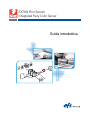 1
1
-
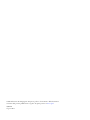 2
2
-
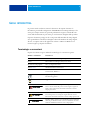 3
3
-
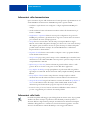 4
4
-
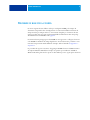 5
5
-
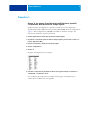 6
6
-
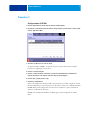 7
7
-
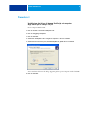 8
8
-
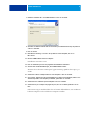 9
9
-
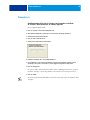 10
10
-
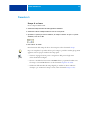 11
11
-
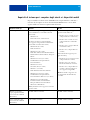 12
12
-
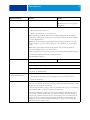 13
13
-
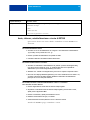 14
14
Xerox 700i/700 Guida utente
- Categoria
- Server di stampa
- Tipo
- Guida utente
Documenti correlati
-
Xerox 700i/700 Guida utente
-
Xerox 700i/700 Guida utente
-
Xerox Xerox Color 800/1000/i Digital Press with Xerox EX Print Server (800DCP) Guida utente
-
Xerox 700i/700 Guida utente
-
Xerox 700i/700 Guida utente
-
Xerox 700i/700 Guida utente
-
Xerox Color 800/1000/i Guida utente
-
Xerox Color 800/1000/i Guida utente
-
Xerox 700i/700 Guida utente
-
Xerox 700i/700 Guida d'installazione